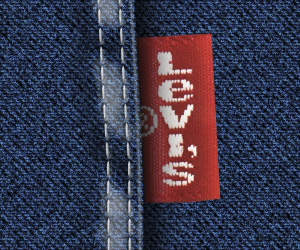
PSD-файл
Шаг 1
Создайте новый документ 900х1500 рх с белым фоном.
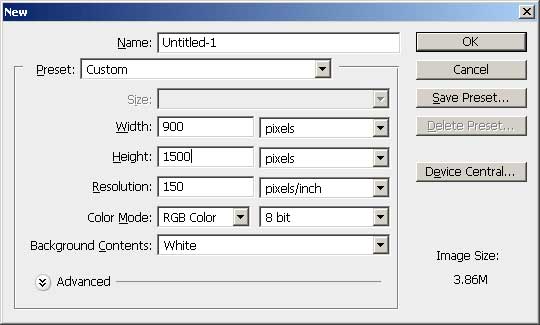
Залейте фон цветом #1e497e.
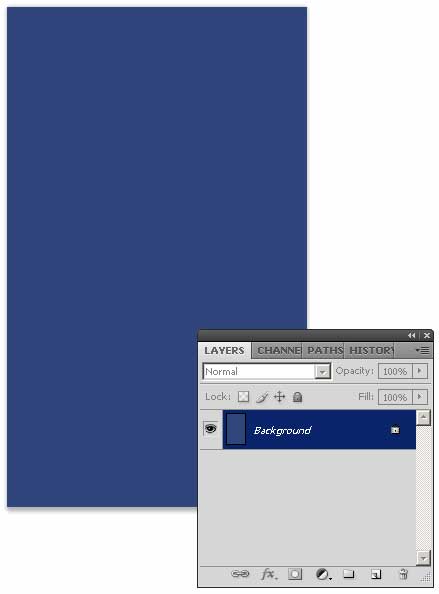
Шаг 2
Создайте новый слой, нажмите Shift+Backpace и выберите 50% Gray, нажмите ОК.
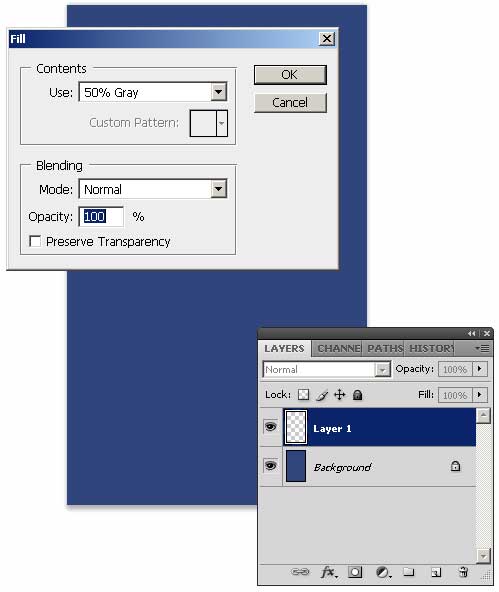
Шаг 3
Нажмите D, чтобы сбросить цвета. Примените Filter>Sketch>Halftone Pattern, установите Size 1, Contrast 0, выберите Line в Pattern Type и нажмите OK.
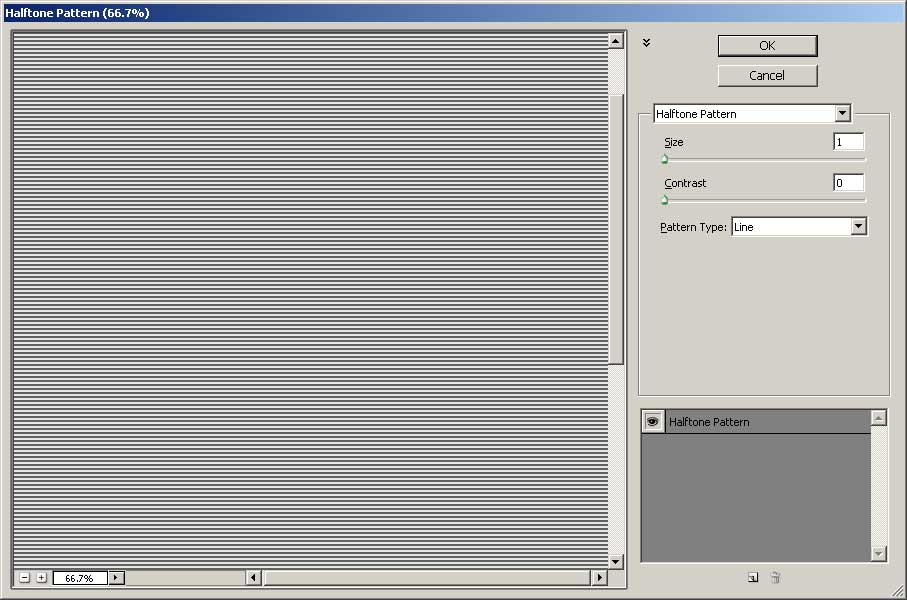
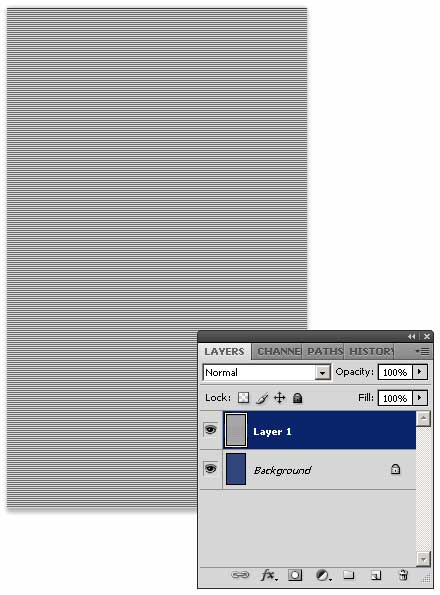
Примените Filter>Pixelate>Mezzotint, выберите Fine Dots в Type и нажмите ОК.
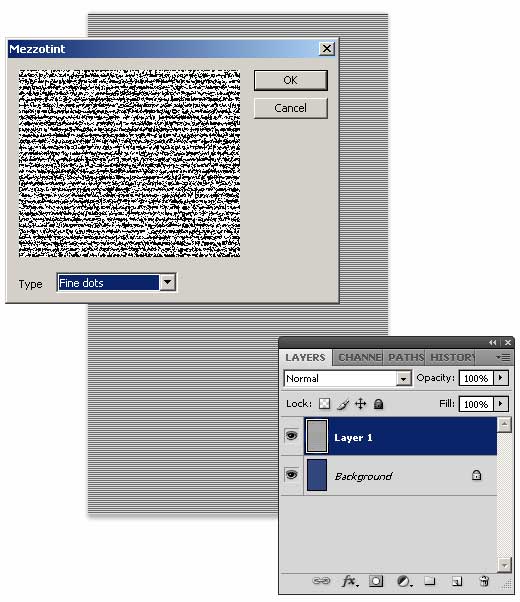
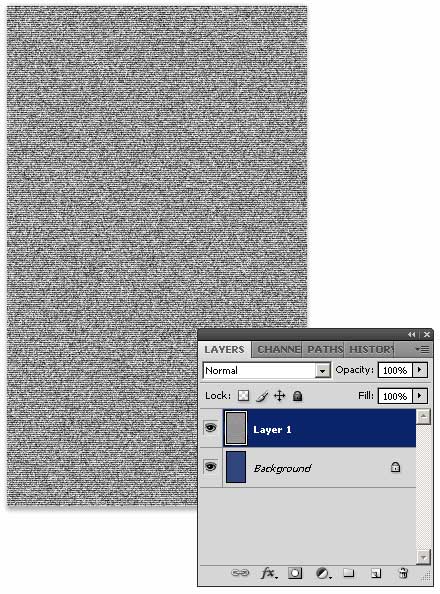
Шаг 4
Продублируйте этот слой, нажав Ctrl+J. Нажмите Ctrl+T, на панели опиций введите значение W (Width) 190 и нажмите кнопку Maintain Aspect Ratio, установите угол поворота 45 градусов. Нажмите Enter.
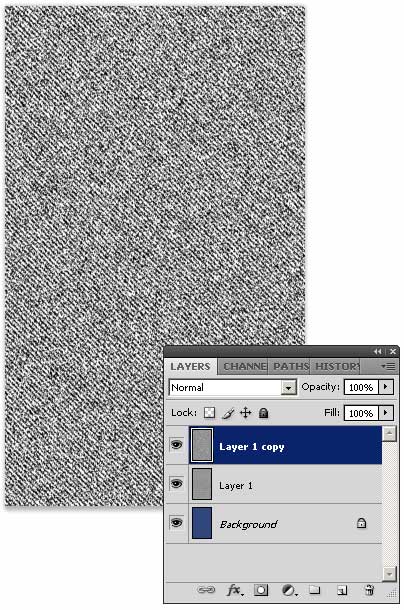
Шаг 5
Примените Filter>Blur>Gaussian Blur, чтобы сгладить грубые детали.
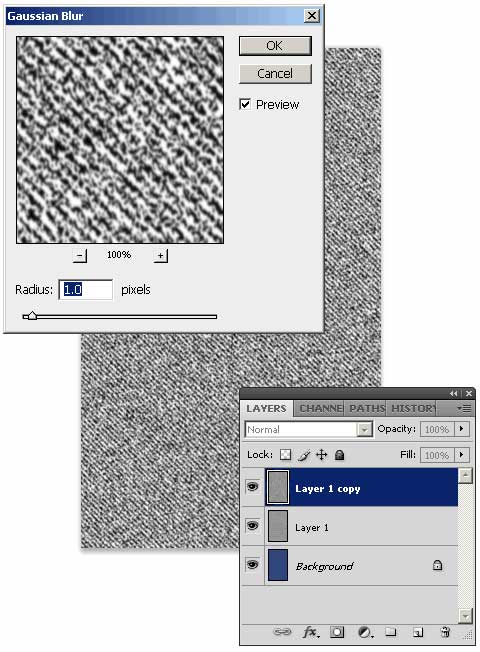
Измените режим наложения слоя Layer 1 copy на Multiply, а Layer 1 — на Soft Light.
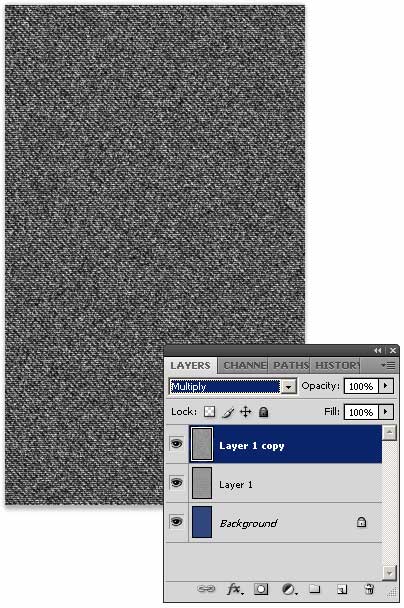
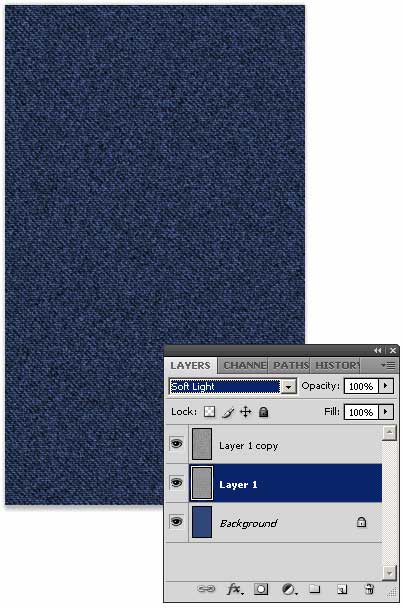
Шаг 6
Теперь мы создадим боковой шов. Добавьте новый слой и, используя Lasso Tool, создайте выделение, как показано ниже.
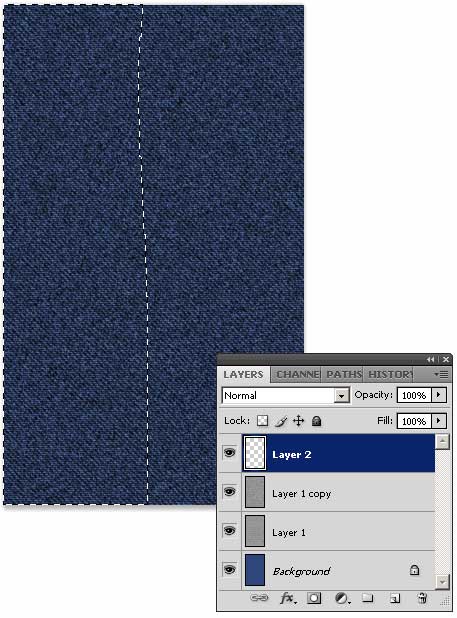
Нажмите Shift+Backspace и в окне Fill установите 50% Gray.
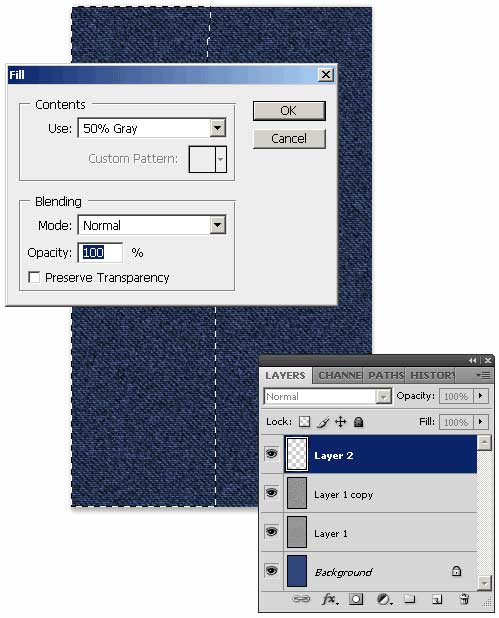
Снимите выделение (Ctrl+D), измените режим наложения слоя на Hard Light.

Шаг 7
Примените Drop Shadow
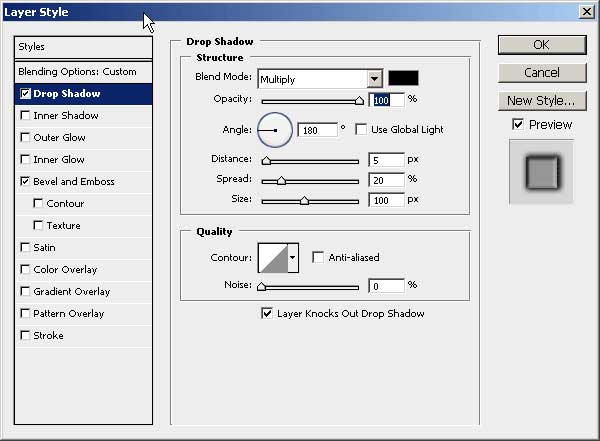
Далее примените Bevel and Emboss
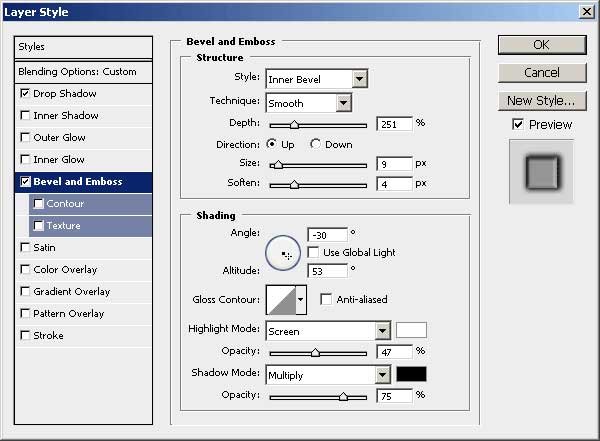
Нажмите ОК.
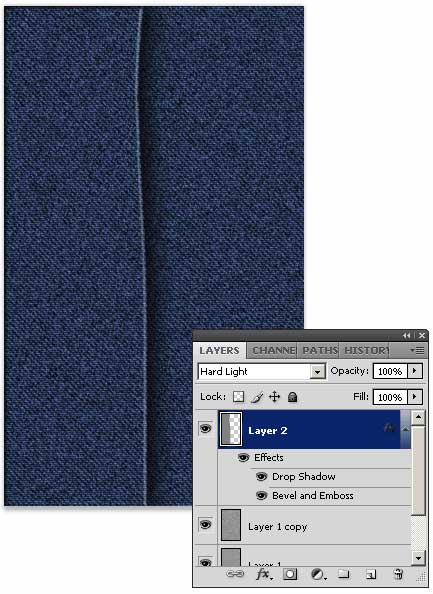
Шаг 8
Для добавления большего количества деталей будем использовать Dodge и Burn tools. Выберите Dodge tool (O), установите диаметр кисти 50 рх, Range: Midtones, Exposure 20%. Нарисуйте небольшие светлые штрихи вдоль края.
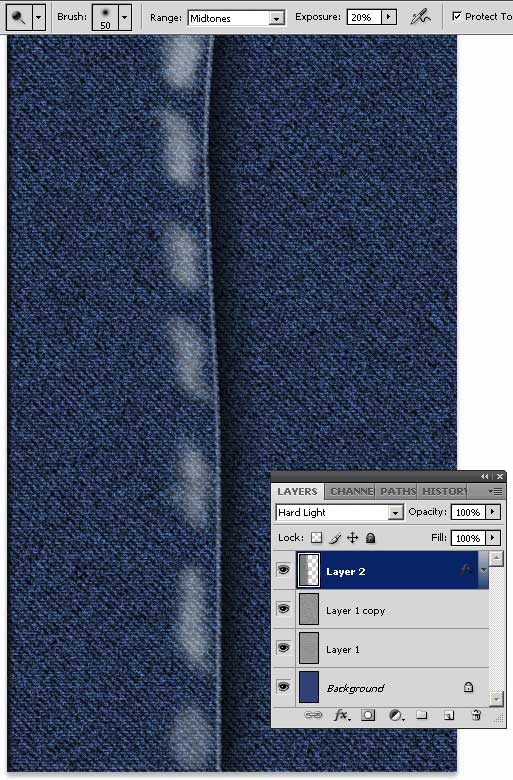
Далее выберите Burn tool, установите диаметр кисти 60 рх, Range: Midtones, Exposure 20%. Нарисуйте небольшие темные штрихи.
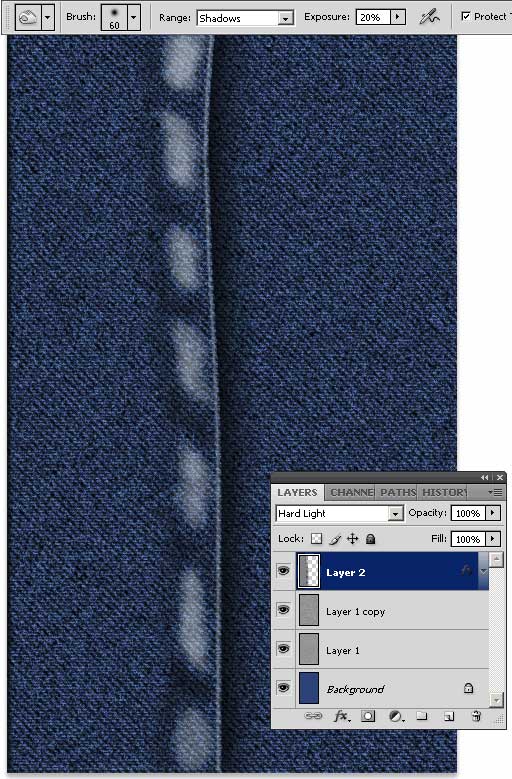
Шаг 9
Теперь добавим стежки вдоль шва. Выберите Brush Tool и настройте ее следующим образом:
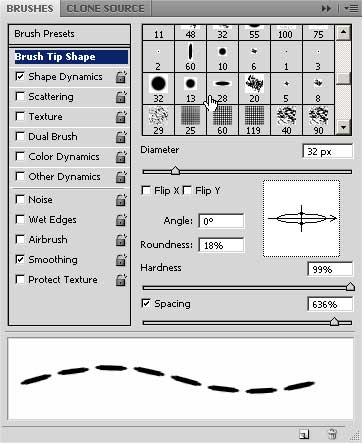
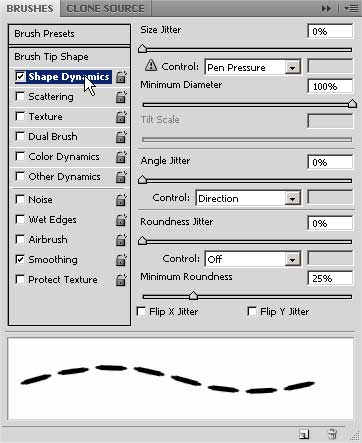
Шаг 10
Создайте новый слой, выберите Pen Tool и нарисуйте линию, по которой пойдут стежки.
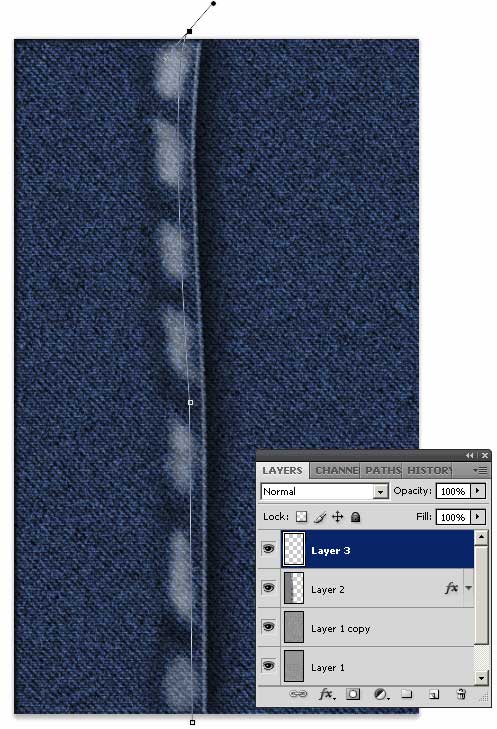
Кликните на пути правой кнопкой мыши и выберите Stroke Path. В появившемся окне установите Type: Brush и галочку Simulate Pressure.
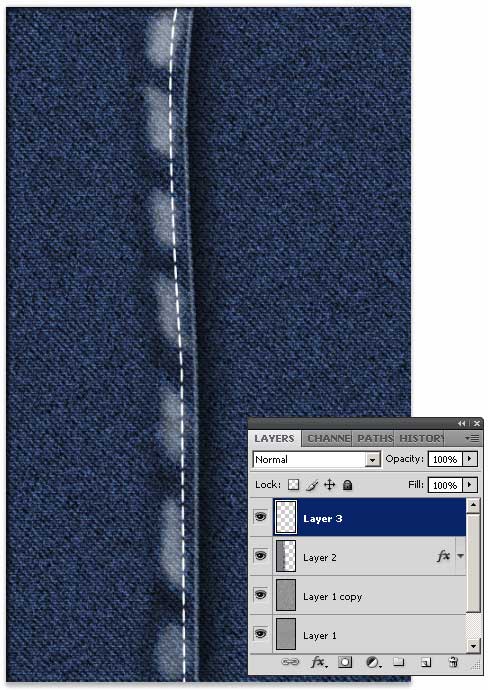
Шаг 11
Примените к слою Bevel and Emboss.
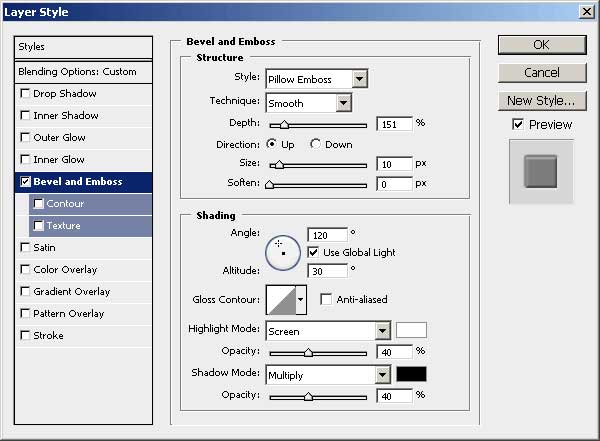
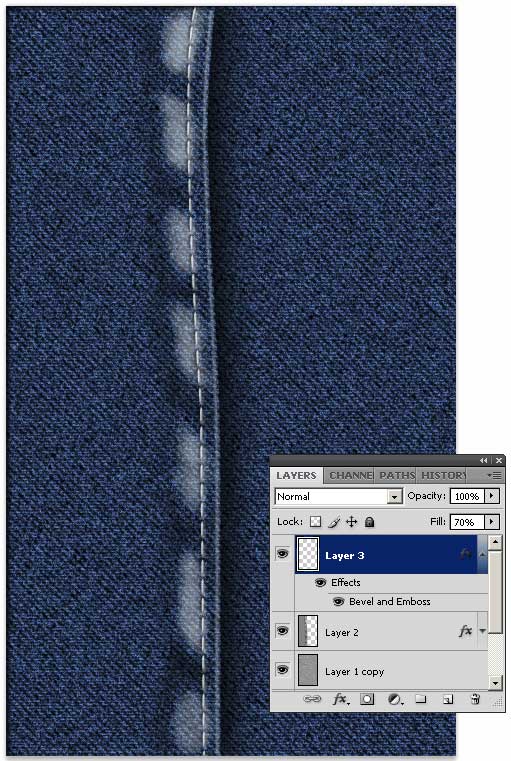
Продублируйте слой со стежками, выберите Move Tool и сдвиньте слой, как показано ниже.

Создайте новый слой и добавьте лейбл. Автор использовал лейбл Levi’s с одного из этих фото, вырезав его с помощью Pen Tool.
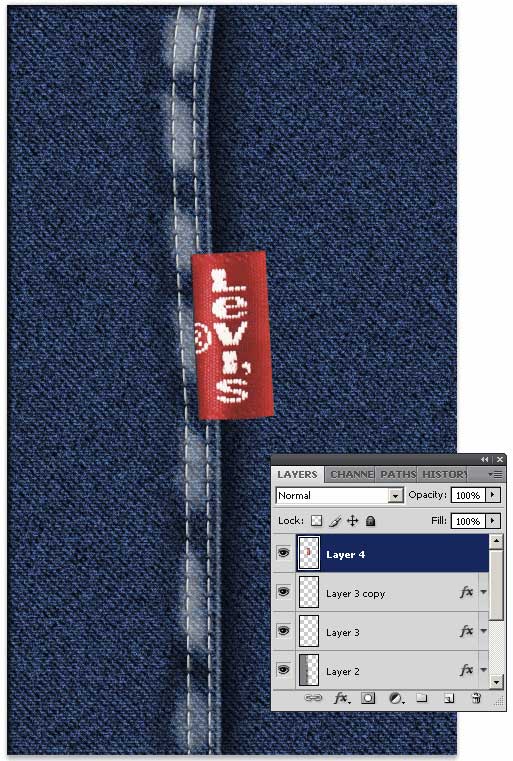
Разместите лейбл под слоем со швом.
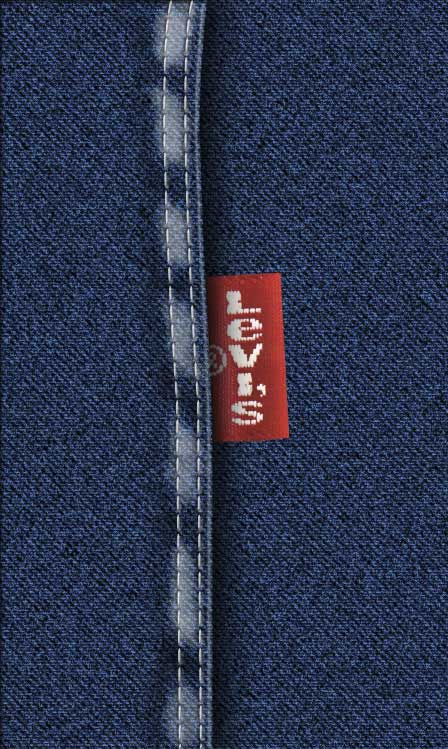
Источник: http://demiart.ru